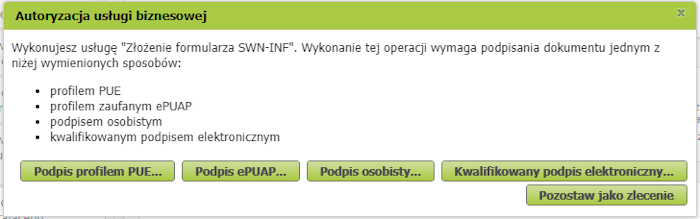Formularz SWN-INF o zgłoszeniu informacji w sprawie świadczenia wspierającego można utworzyć i złożyć jedynie za pomocą kreatora. System nie umożliwia ręcznego wypełnienia formularza.
Kreator formularza SWN-INF jest dostępny na zakładkach: Ogólny, Ubezpieczony, Świadczeniobiorca. Kreator umożliwia złożenie formularza SWN-INF – Zgłoszenie informacji w sprawie świadczenia wspierającego.
 Zgłoszenie informacji można wypełnić również jako pełnomocnik, przedstawiciel ustawowy lub osoba wnioskująca o wypłatę niezrealizowanego świadczenia wspierającego.
Zgłoszenie informacji można wypełnić również jako pełnomocnik, przedstawiciel ustawowy lub osoba wnioskująca o wypłatę niezrealizowanego świadczenia wspierającego.
Kreator umożliwia utworzenie formularza:
- Z menu bocznego Świadczenia wspierające:
- W oknie głównym należy rozwinąć menu "Świadczenia wspierające” i wybrać pozycję Zgłoszenie informacji w sprawie świadczenia wspierającego,
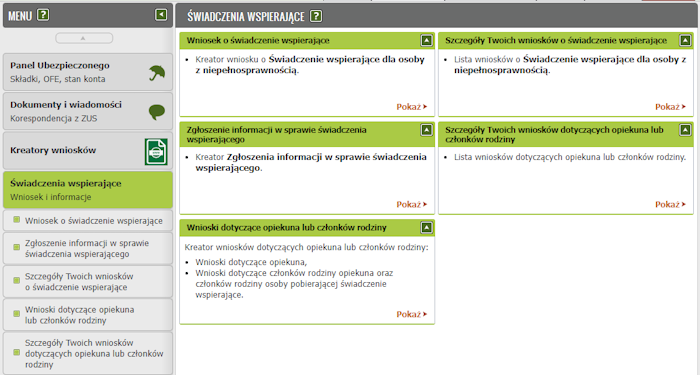
- Z Dokumentów roboczych:
- W oknie głównym należy rozwinąć menu "Dokumenty i wiadomości" i wybrać pozycję Dokumenty robocze.

-
- W oknie Dokumenty robocze należy wybrać przycisk "Utwórz nowy". Pojawi się lista dostępnych typów dokumentów.
- Na ekranie Lista dostępnych dokumentów należy wskazać bądź wyszukać za pomocą filtra formularz SWN-INF. Formularz SWN-INF jest dostępny w grupie świadczenia wspierające.
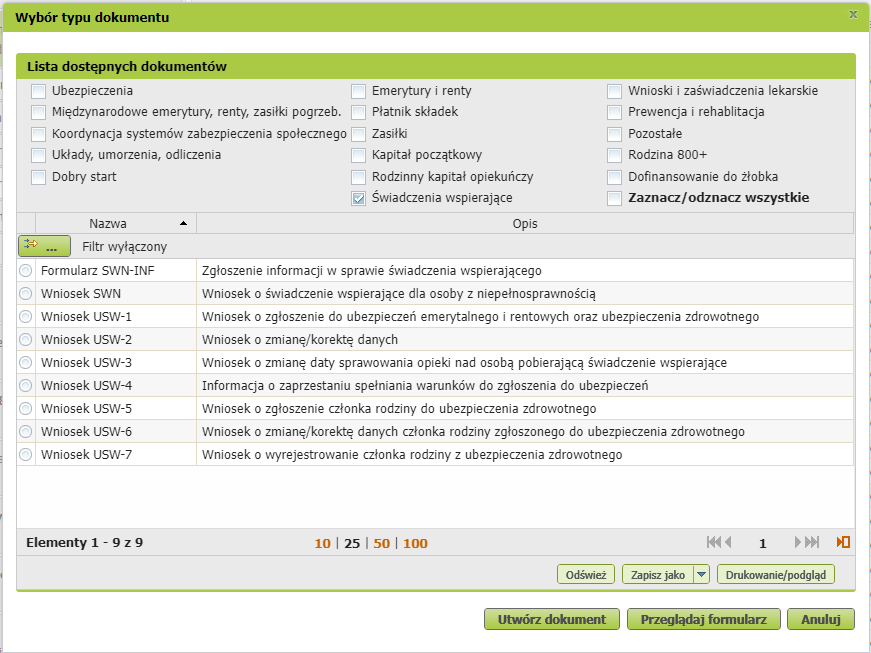
-
- Dla formularza SWN-INF po wybraniu przycisku "Utwórz dokument" uruchomiony zostanie Kreator zgłoszenia informacji w sprawie świadczenia wspierającego.
Wybór utworzenia nowego formularza wyświetli ekran powitalny kreatora tworzenia formularza SWN-INF o nazwie "Kreator zgłoszenia informacji w sprawie świadczenia wspierającego".
- Dla formularza SWN-INF po wybraniu przycisku "Utwórz dokument" uruchomiony zostanie Kreator zgłoszenia informacji w sprawie świadczenia wspierającego.
- Z Katalogu usług:
- W oknie głównym należy rozwinąć menu "Usługi" i wybrać pozycję Katalog usług.
- W oknie Lista usług należy wyszukać za pomocą filtra odpowiedni formularz SWN-INF.
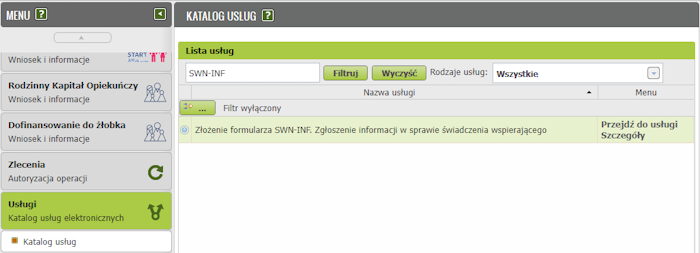
-
- Na liście należy zaznaczyć formularz SWN-INF i wybrać przycisk "Przejdź do usługi". Jeśli pojawi się okienko wyskakujące, należy potwierdzić przekierowanie do usługi biznesowej. Następnie należy wybrać rolę, z której będzie składany formularz SWN-INF.
- Po wybraniu roli uruchomiony zostanie Kreator zgłoszenia informacji w sprawie świadczenia wspierającego.
Po uruchomieniu Kreatora prezentowany jest ekran powitalny z niezbędnymi informacjami nt. zgłoszenia informacji w sprawie świadczenia wspierającego.
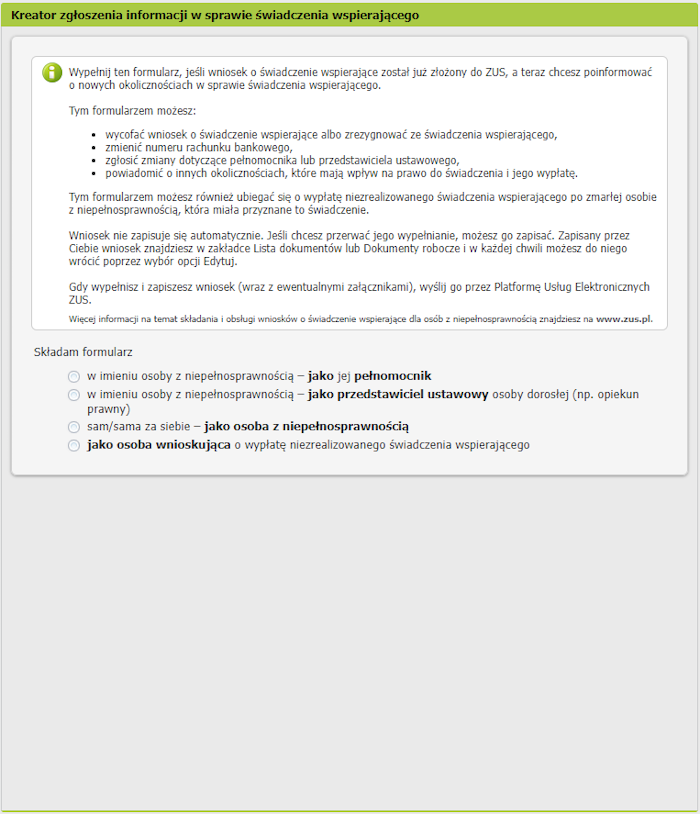
Kreator umożliwia złożenie formularz SWN-INF:
- z zakładek: Ogólny, Ubezpieczony, Świadczeniobiorca
- w imieniu osoby z niepełnosprawnością – jako pełnomocnik,
- w imieniu osoby z niepełnosprawnością – jako przedstawiciel ustawowy osoby dorosłej (np. opiekun prawny),
- sam/sama za siebie – jako osoba z niepełnosprawnością,
- jako osoba wnioskująca o wypłatę niezrealizowanego świadczenia wspierającego.
 Zanim zaczniesz wypełniać formularz, przygotuj skany lub zdjęcia wszystkich dokumentów, które chcesz do niego dołączyć. Pliki dołączysz w ostatnim kroku kreatora.
Zanim zaczniesz wypełniać formularz, przygotuj skany lub zdjęcia wszystkich dokumentów, które chcesz do niego dołączyć. Pliki dołączysz w ostatnim kroku kreatora.
Dopuszczalne formaty plików to: TXT, ODT, DOC, DOCX, RTF, PDF, JPEG, JPG, TIF, SVG, XLSX, ZIP, GIF, TIFF, XLS, XML, PNG, ODS, PAdES oraz XADES. Waga każdego z nich nie może przekroczyć 5 MB, a wszystkie załączone pliki również nie powinny ważyć więcej niż 10 MB.
Należy zaznaczyć odpowiedni rodzaj formularza i nacisnąć przycisk "Dalej".
 W przypadku gdy kreator został uruchomiony z roli Ogólnej, do wyboru pojawi się okno z wyborem konkretnej roli.
W przypadku gdy kreator został uruchomiony z roli Ogólnej, do wyboru pojawi się okno z wyborem konkretnej roli.
SWN-INF – jako pełnomocnik/przedstawiciel ustawowy
W wyświetlonym oknie pojawią się sekcje dot. danych osobowych i adresowych pełnomocnika/ przedstawiciela ustawowego. Należy uzupełnić wymagane dane i nacisnąć przycisk Dalej.
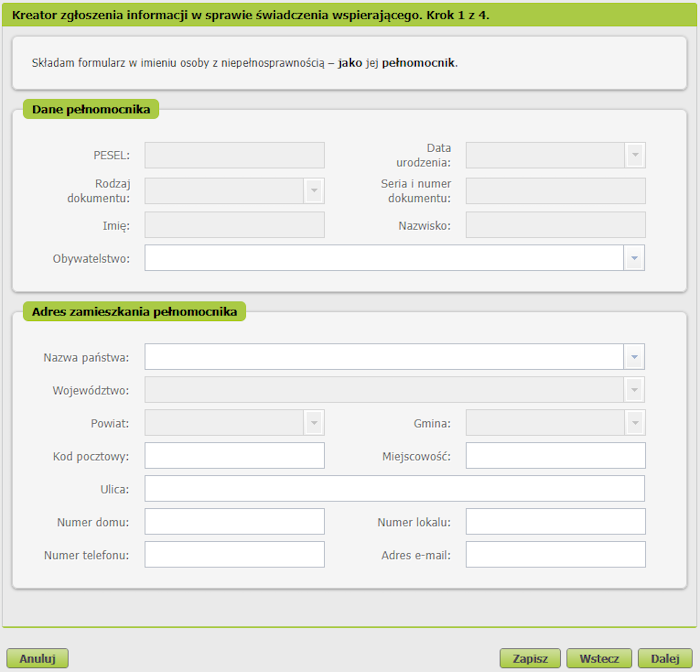
W kolejnym kroku należy uzupełnić dane osobowe i adresowe osoby z niepełnosprawnością, a następnie nacisnąć przycisk Dalej.
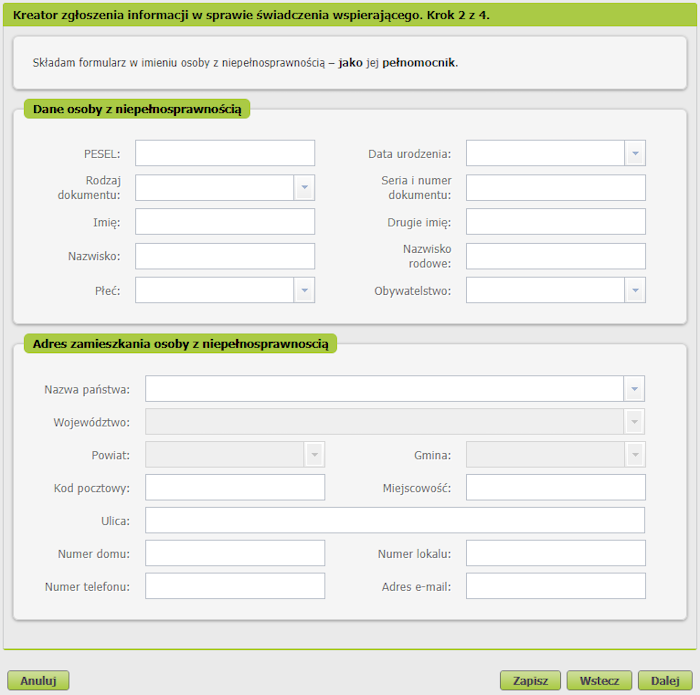
W wyświetlonym oknie należy zaznaczyć odpowiedni checkbox w zależności co chcemy załatwić za pomocą formularza.
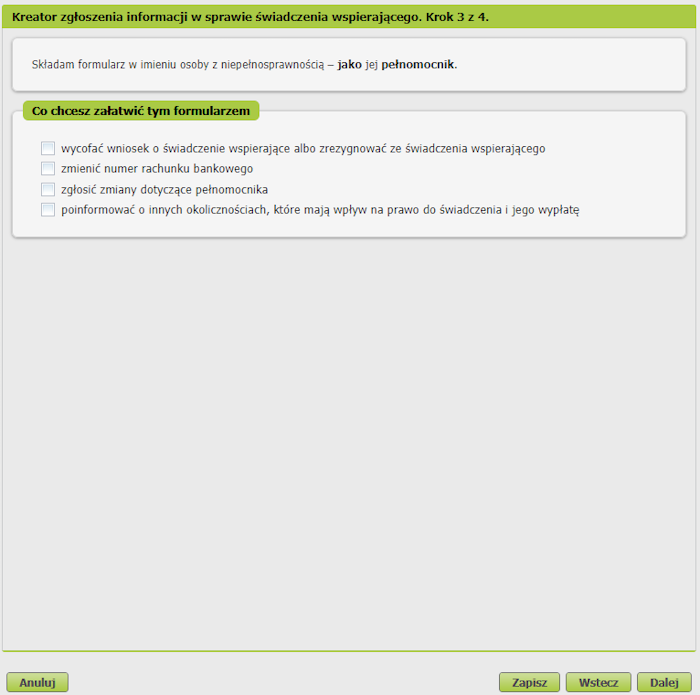
W kolejnym kroku należy wypełnić odpowiednie bloki w zależności od sprawy, którą zaznaczyliśmy.
Wycofanie wniosku o świadczenie wspierające albo zrezygnowanie ze świadczenia wspierającego:
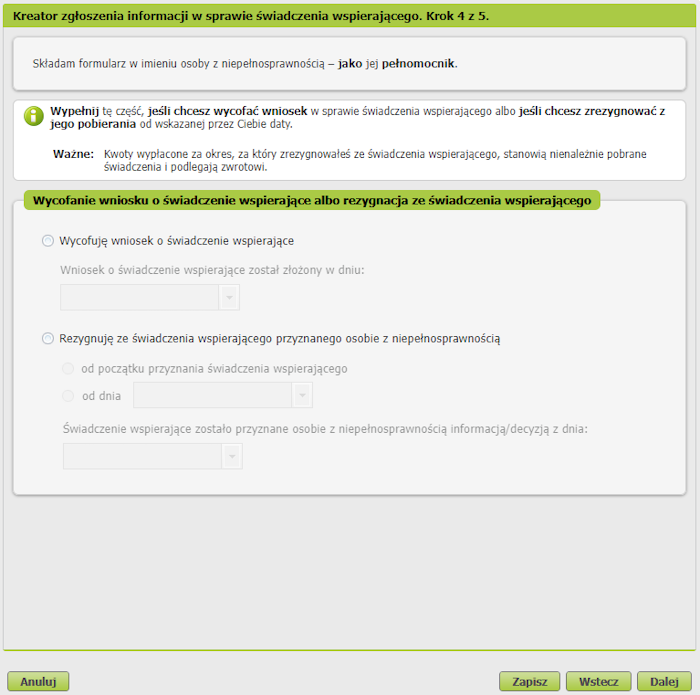
Zmiana numeru rachunku bankowego:
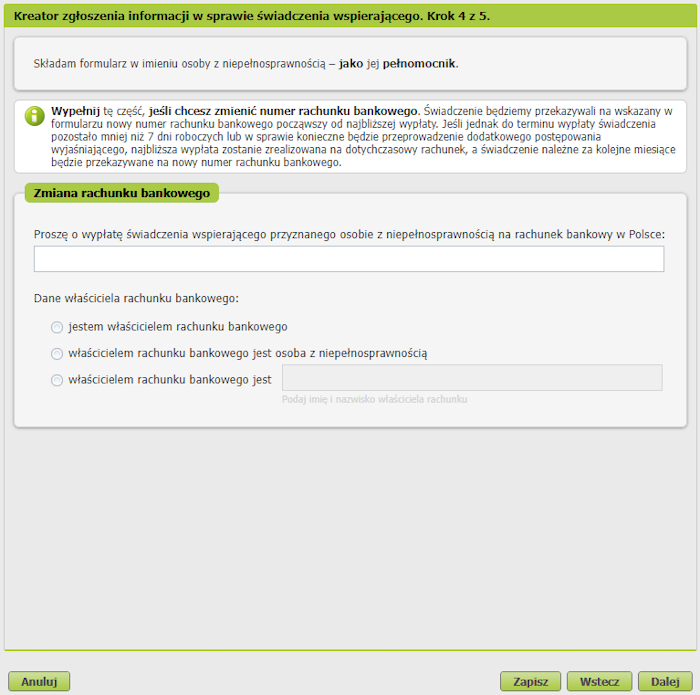
Zmiana dotycząca pełnomocnika:
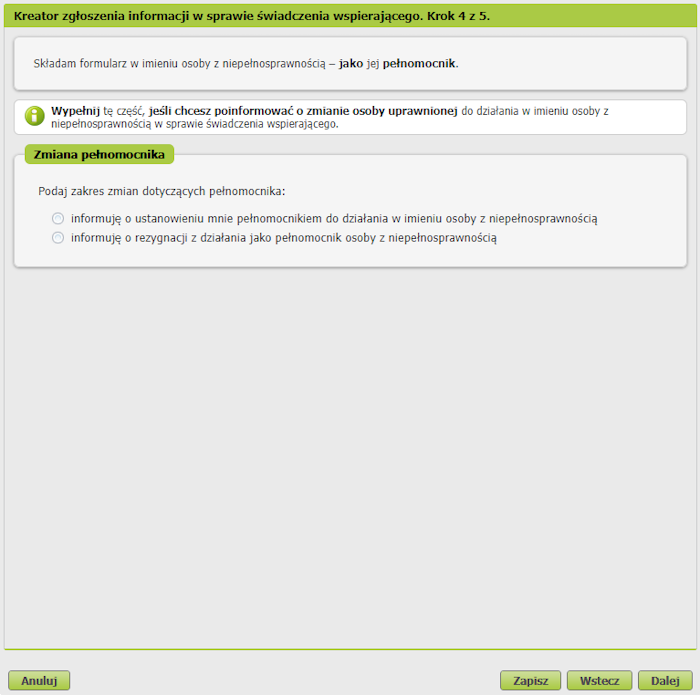
Poinformowanie o innych okolicznościach:
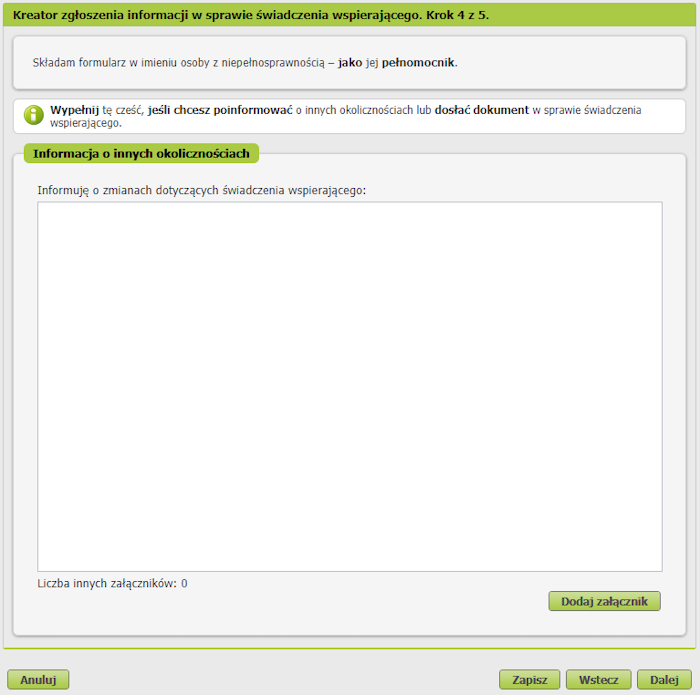
Po przejściu do kolejnego okna należy zapoznać i zaakceptować oświadczenia i pouczenia wymagane do złożenia formularza.
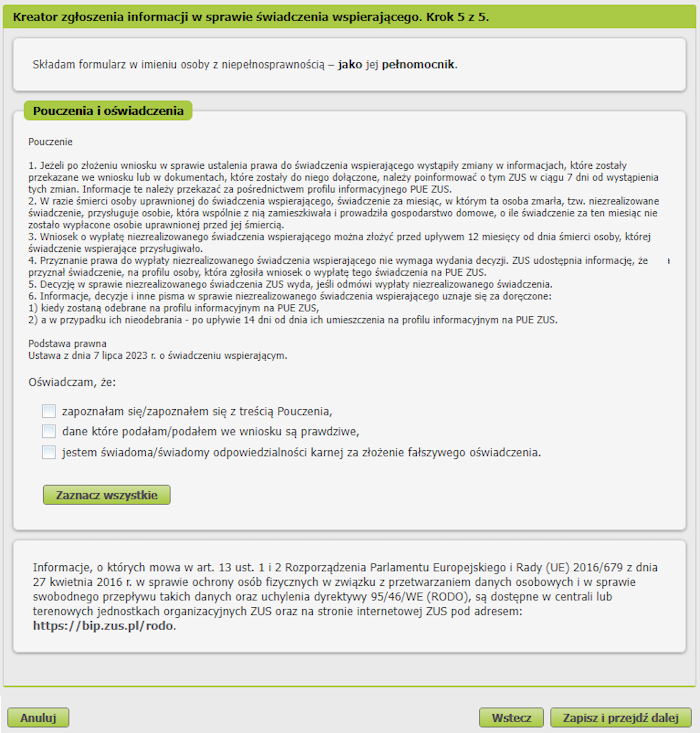
W wyświetlonym ekranie przedstawione jest podsumowanie tworzonego formularza, do którego można dodać załączniki (poprzez przycisk "Dodaj załączniki" w sekcji Załączniki). Dla tworzonego formularza można poprawić dane poprzez przycisk "Wstecz", przejrzeć wprowadzone dane poprzez przycisk "Podgląd", a także ostatecznie wysłać formularz poprzez przycisk "Podpisz i wyślij".
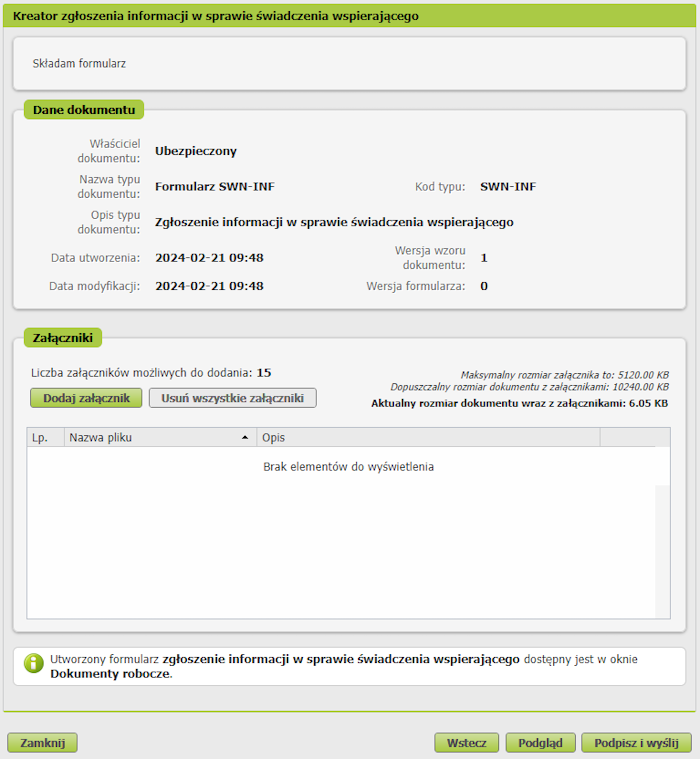
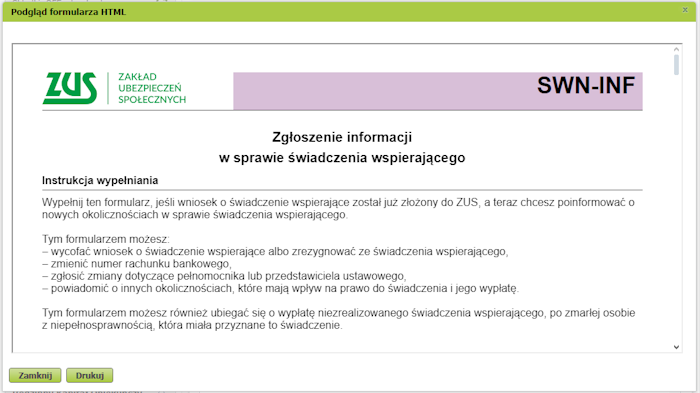
Przeglądany formularz można wydrukować poprzez przycisk "Drukuj"
Po naciśnięciu przycisku "Podpisz i wyślij" zostanie wyświetlone okno wyboru rodzaju podpisu. Formularz może być podpisany:
- bezpiecznym podpisem elektronicznym weryfikowanym przy pomocy kwalifikowanego certyfikatu,
- podpisem osobistym przy pomocy osobistego certyfikatu,
- podpisem potwierdzonym profilem zaufanym ePUAP,
- podpisem PUE.
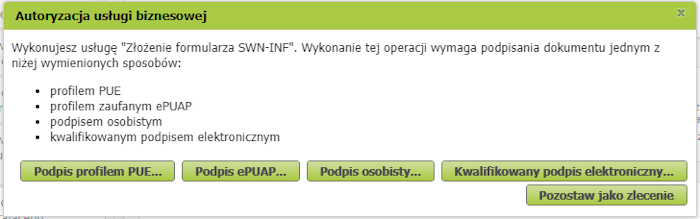
SWN-INF – jako sam/sama za siebie
W wyświetlonym oknie pojawią się sekcje dot. danych osobowych i adresowych wnioskodawcy. Należy uzupełnić wymagane dane i nacisnąć przycisk Dalej.
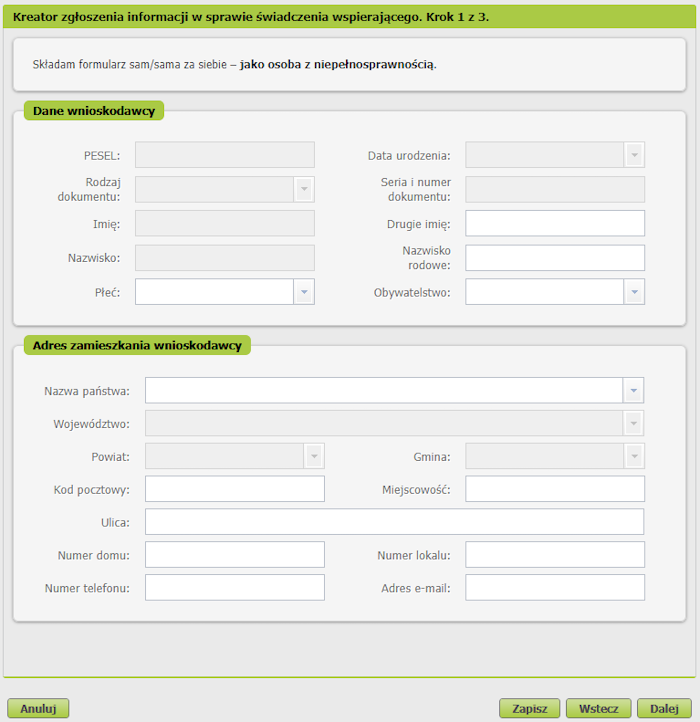
W wyświetlonym oknie należy zaznaczyć odpowiedni checkbox w zależności co chcemy załatwić za pomocą formularza.
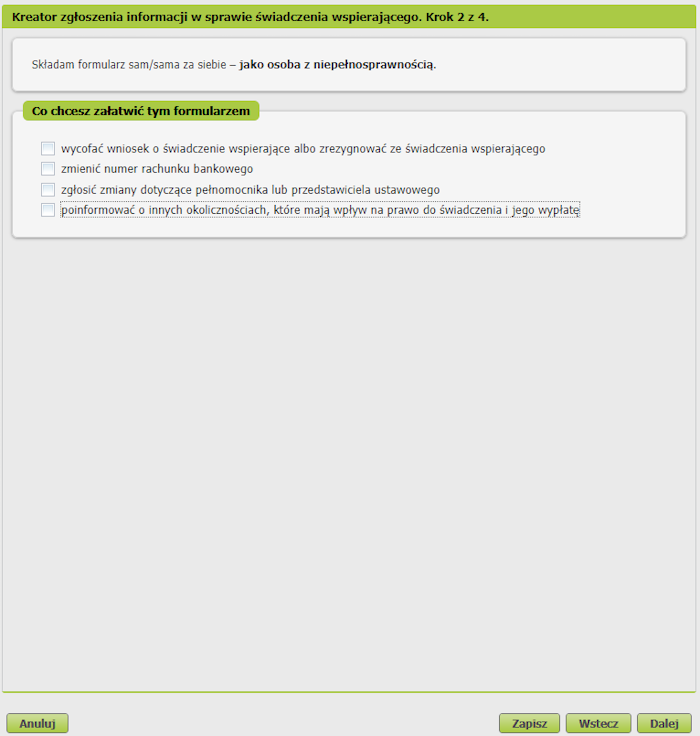
W kolejnym kroku należy wypełnić odpowiednie bloki w zależności od sprawy, którą zaznaczyliśmy.
Wycofanie wniosku o świadczenie wspierające albo zrezygnowanie ze świadczenia wspierającego:
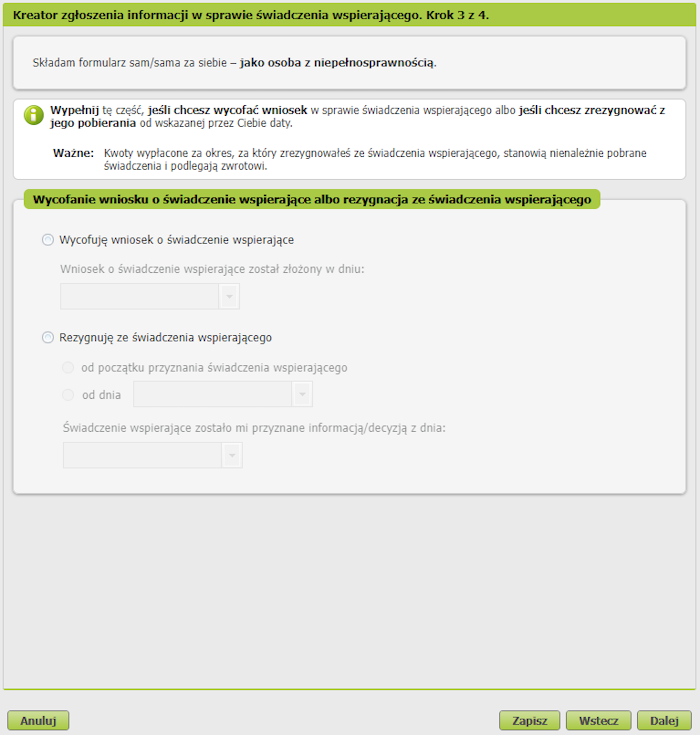
Zmiana numeru rachunku bankowego:
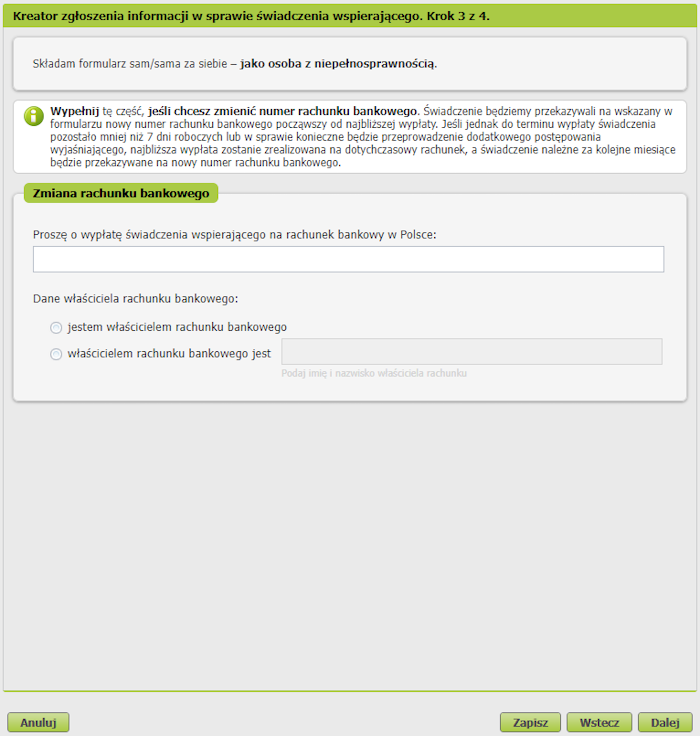
Zmiana dotycząca pełnomocnika/przedstawiciela ustawowego:
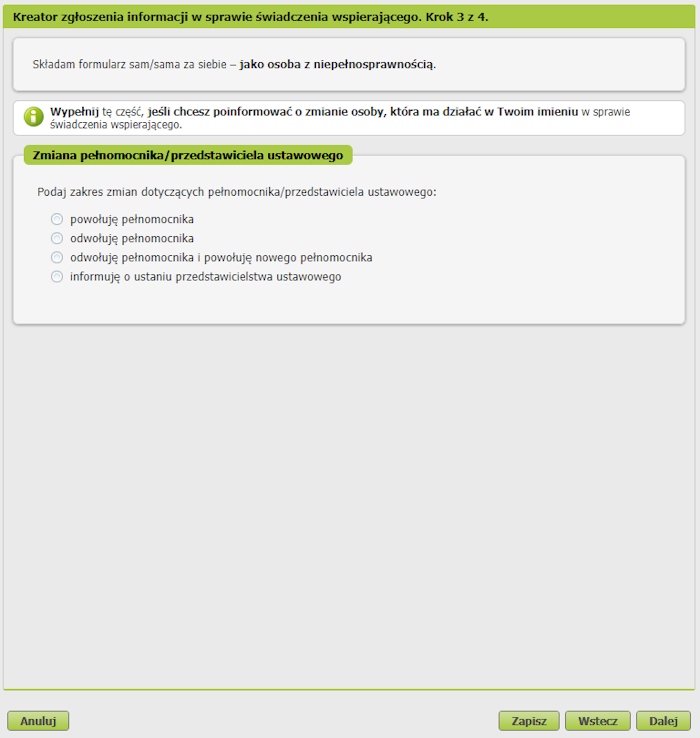
Poinformowanie o innych okolicznościach:
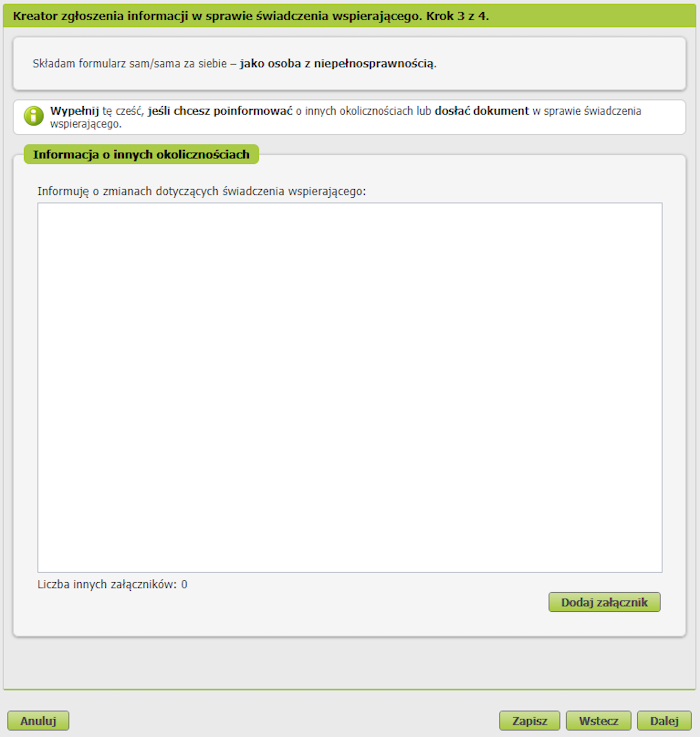
Po przejściu do kolejnego okna należy zapoznać i zaakceptować oświadczenia i pouczenia wymagane do złożenia formularza.
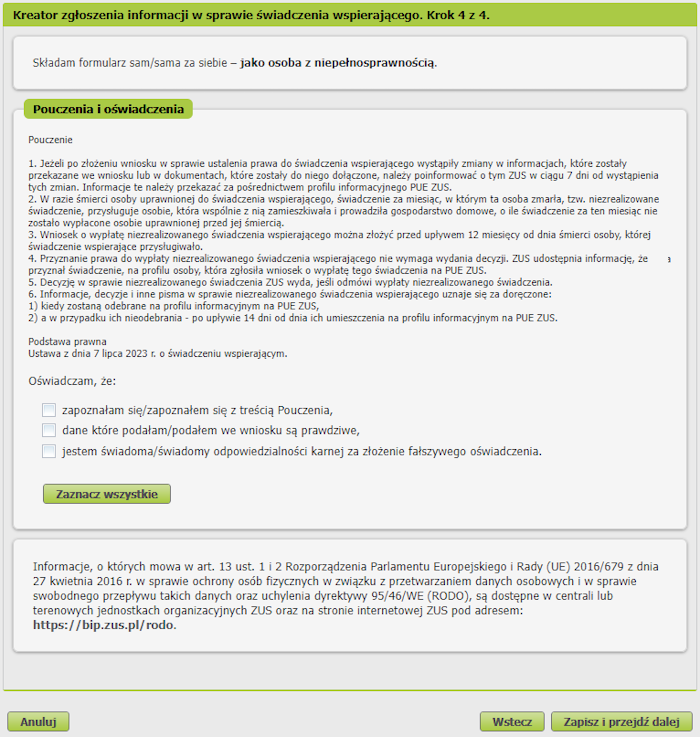
W wyświetlonym ekranie przedstawione jest podsumowanie tworzonego formularza, do którego można dodać załączniki (poprzez przycisk "Dodaj załączniki" w sekcji Załączniki). Dla tworzonego formularza można poprawić dane poprzez przycisk "Wstecz", przejrzeć wprowadzone dane poprzez przycisk "Podgląd", a także ostatecznie wysłać formularz poprzez przycisk "Podpisz i wyślij".
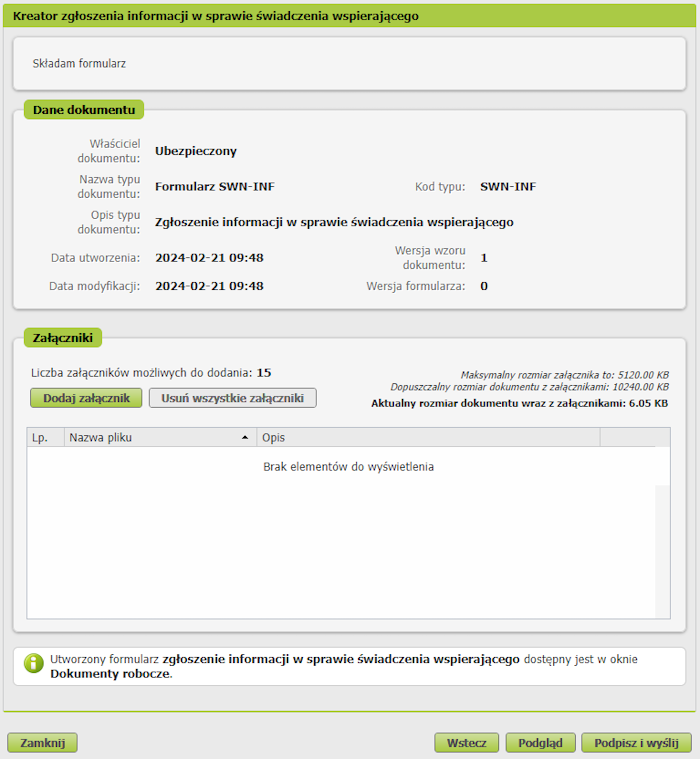
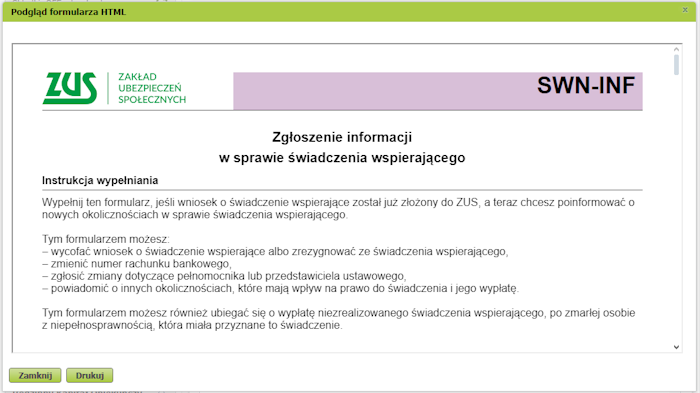
Przeglądany formularz można wydrukować poprzez przycisk "Drukuj"
Po naciśnięciu przycisku "Podpisz i wyślij" zostanie wyświetlone okno wyboru rodzaju podpisu. Formularz może być podpisany:
- bezpiecznym podpisem elektronicznym weryfikowanym przy pomocy kwalifikowanego certyfikatu,
- podpisem osobistym przy pomocy osobistego certyfikatu,
- podpisem potwierdzonym profilem zaufanym ePUAP,
- podpisem PUE.
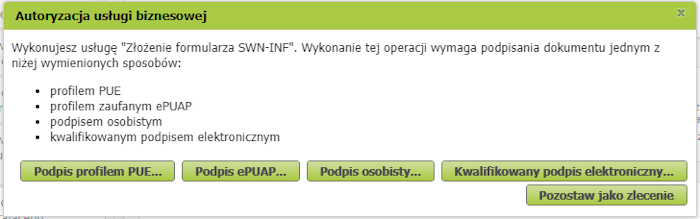
SWN-INF – jako osoba wnioskująca
W wyświetlonym oknie pojawią się sekcje dot. danych osobowych i adresowych osoby wnioskującej o wypłatę niezrealizowanego świadczenia wspierającego. Należy uzupełnić wymagane dane i nacisnąć przycisk Dalej.
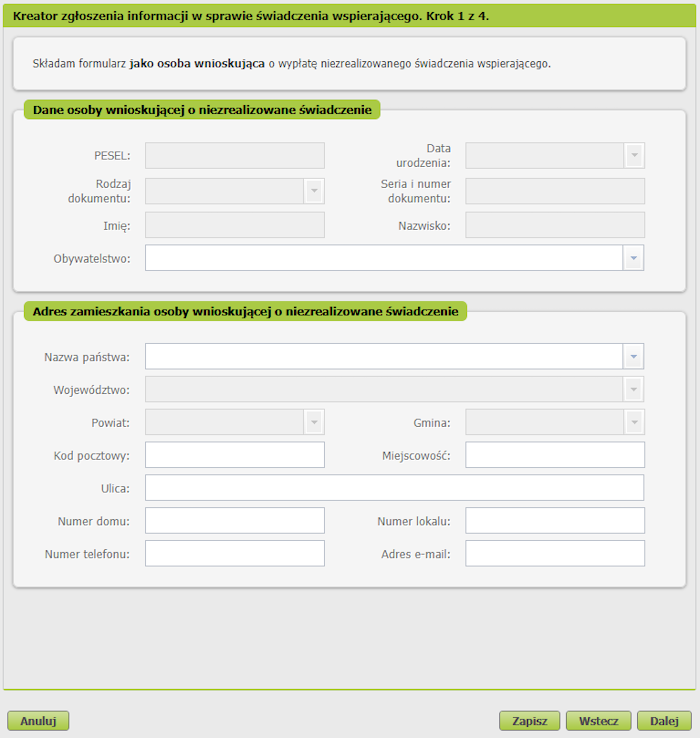
W kolejnym kroku należy uzupełnić dane osobowe i adresowe osoby z niepełnosprawnością, a następnie nacisnąć przycisk Dalej.
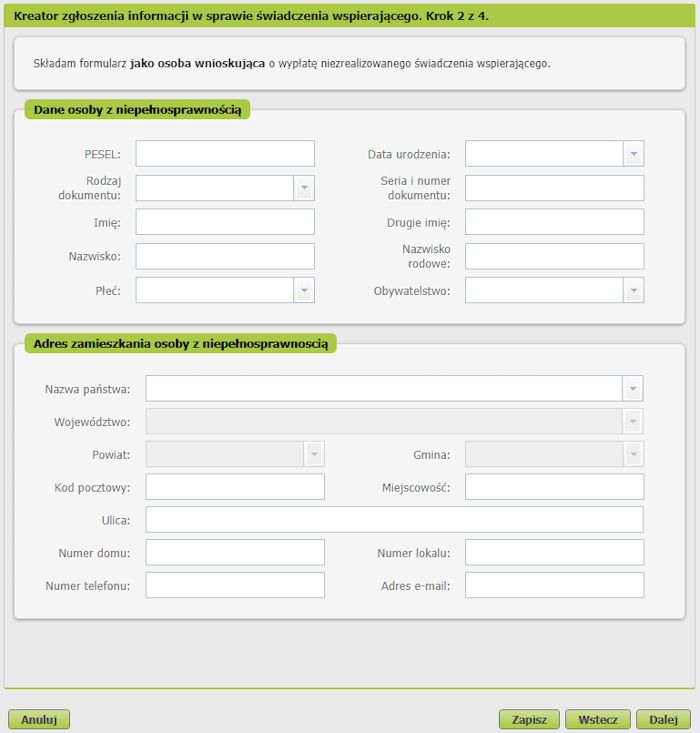
W wyświetlonym oknie należy zaznaczyć odpowiedni checkbox w zależności co chcemy załatwić za pomocą formularza.
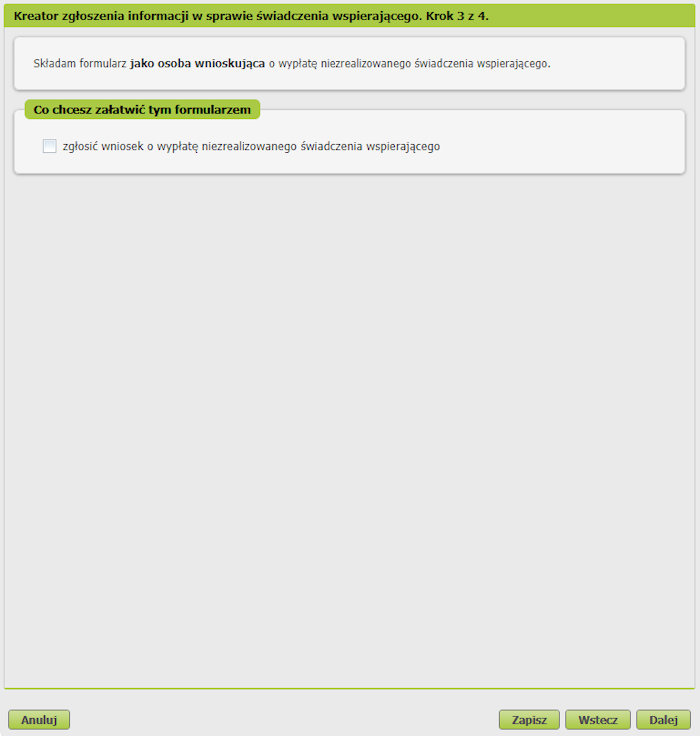
W kolejnym kroku należy wypełnić odpowiednie bloki w zależności od sprawy, którą zaznaczyliśmy.
Zgłoszenie wniosku o wypłatę niezrealizowanego świadczenia wspierającego:
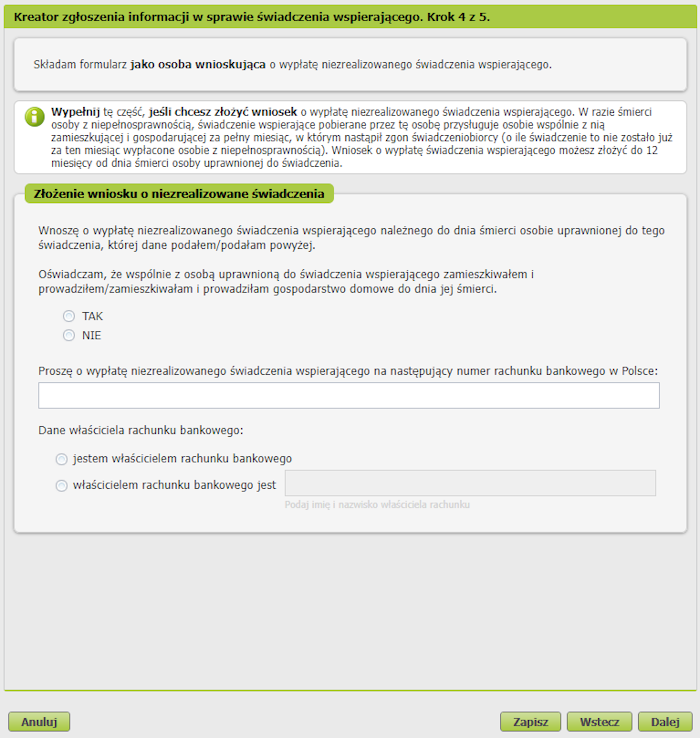
Po przejściu do kolejnego okna należy zapoznać i zaakceptować oświadczenia i pouczenia wymagane do złożenia formularza.
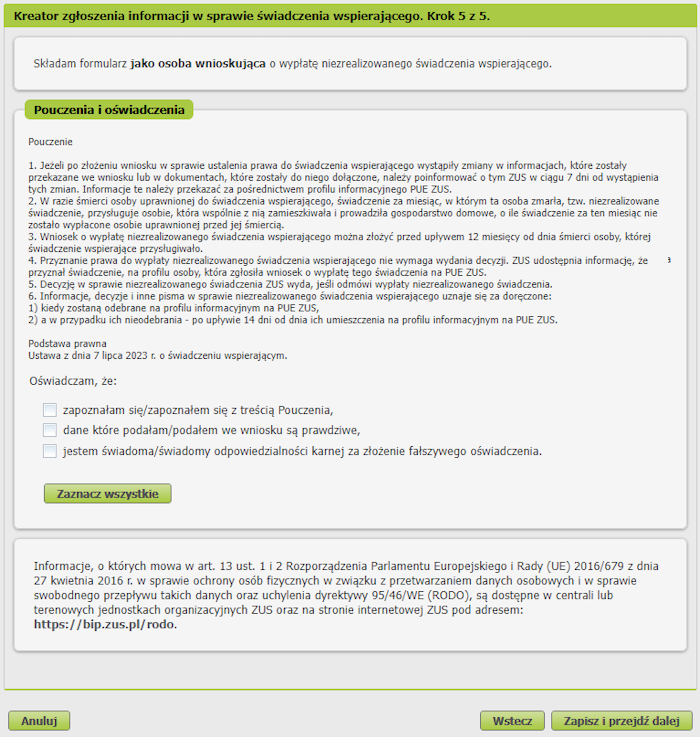
W wyświetlonym ekranie przedstawione jest podsumowanie tworzonego formularza, do którego można dodać załączniki (poprzez przycisk "Dodaj załączniki" w sekcji Załączniki). Dla tworzonego formularza można poprawić dane poprzez przycisk "Wstecz", przejrzeć wprowadzone dane poprzez przycisk "Podgląd", a także ostatecznie wysłać formularz poprzez przycisk "Podpisz i wyślij".
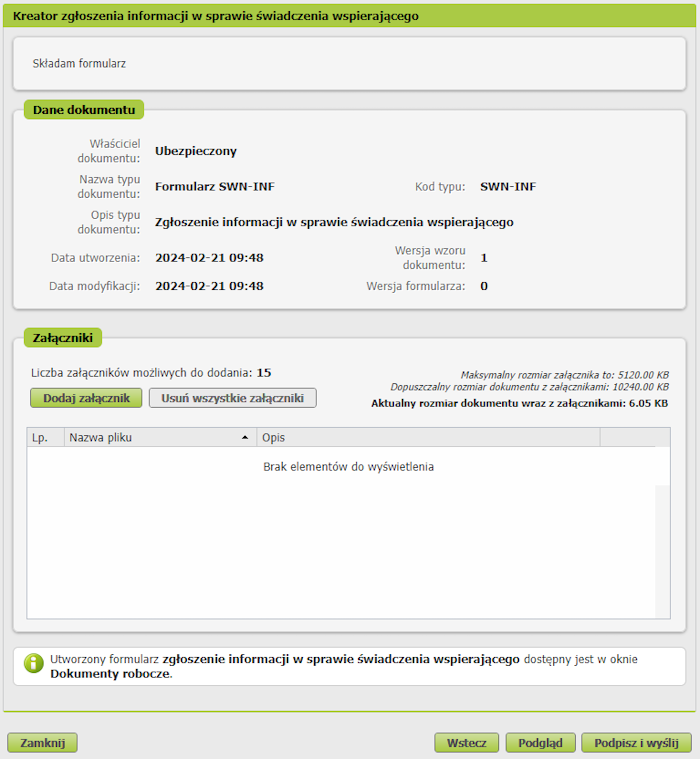
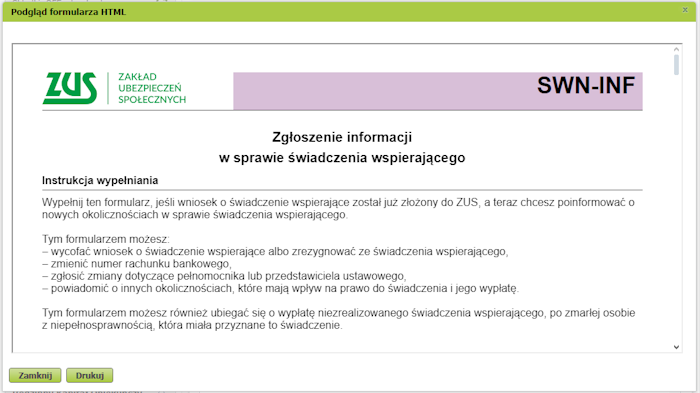
Przeglądany formularz można wydrukować poprzez przycisk "Drukuj"
Po naciśnięciu przycisku "Podpisz i wyślij" zostanie wyświetlone okno wyboru rodzaju podpisu. Formularz może być podpisany:
- bezpiecznym podpisem elektronicznym weryfikowanym przy pomocy kwalifikowanego certyfikatu,
- podpisem osobistym przy pomocy osobistego certyfikatu,
- podpisem potwierdzonym profilem zaufanym ePUAP,
- podpisem PUE.